电脑版知犀思维导图插入并设置关联线的方法
时间:2022-09-21 10:16:50作者:极光下载站人气:49
电脑版知犀思维导图中的功能十分的丰富,我们在对导图进行编辑时还可以给主题添加关联线,方便我们整理主题之间的联系。有的小伙伴不知道在知犀思维导图中该如何进行关联线的添加与设置,其实很简单,我们只需要先打开一个思维导图,然后选择一个需要插入关联线的主题,接着点击页面上方工具栏中的“关联线”选项,再选择另一个主题,最后点击关联线,然后在关联线样式页面总队关联线进行设置即可。有的小伙伴可能不清楚具体的操作方法,接下来小编就来和大家分享一下电脑版知犀思维导图插入并设置关联线的方法。
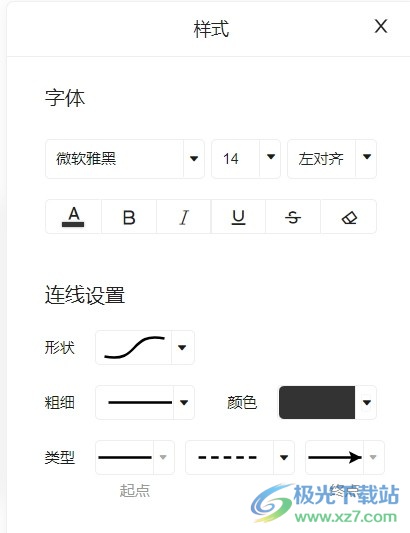
方法步骤
1、第一步,我们先找到电脑上的知犀思维导图图标,然后右键单击该图标,并在菜单列表中选择“打开”
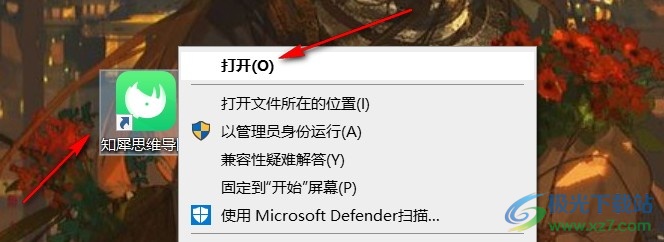
2、第二步,进入知犀思维导图页面之后,我们先在页面中选择一个导图,然后右键单击选择打开
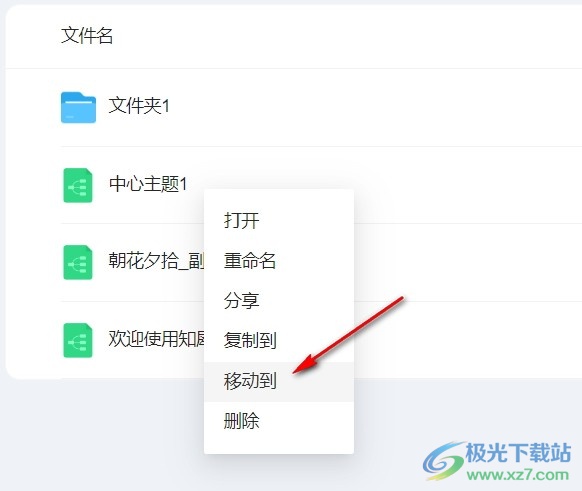
3、第三步,进入思维导图编辑页面之后,我们在页面先选择一个主题,然后点击工具栏中的“关联线”选项,再在页面中点击另一个主题,就能完成关联线的插入了
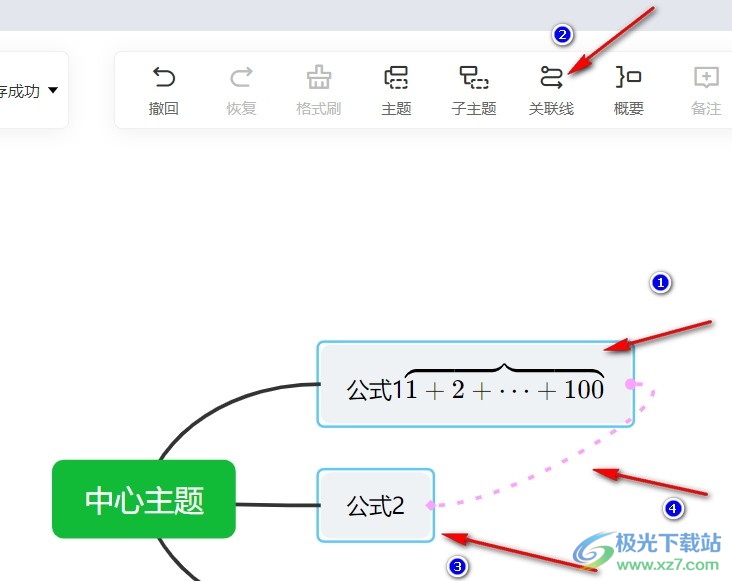
4、第四步,插入关联线之后,我们点击关联线,然后在页面右侧的样式栏中找到“连线设置”选项,在连线设置下方我们点击“形状”可以选择关联线的形状

5、第五步,我们点击“粗细”选项和“颜色”,然后根据在下拉列表中选择自己喜欢的粗细程度以及颜色
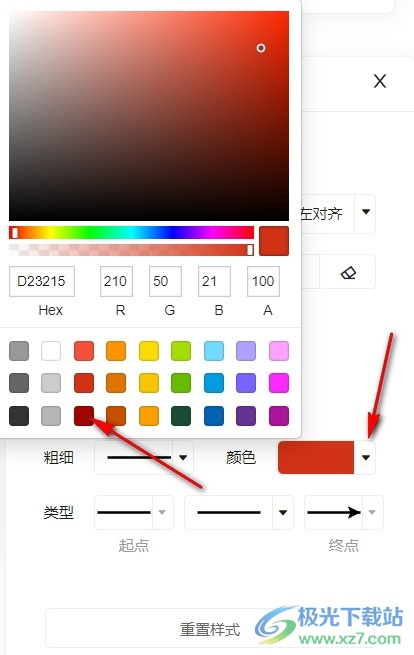
6、第六步,我们还可以在类型选项中点击选择自己喜欢的关联线起点、终点以及关联线类型即可
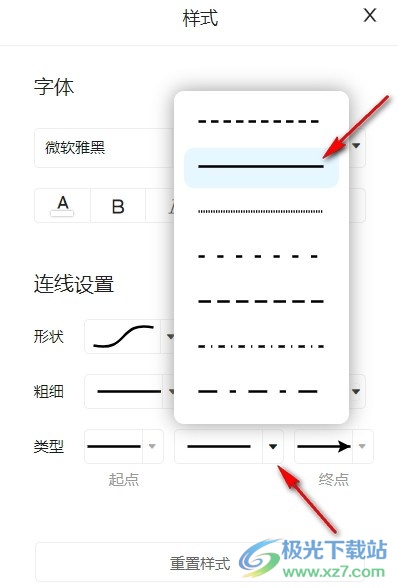
以上就是小编整理总结出的关于电脑版知犀思维导图插入并设置关联线的方法,我们进入知犀思维导图页面,点击打开一个思维导图,进入导图页面之后我们先选择一个主题然后找到页面上方的“关联线”选项,然后选择另一个主题插入关联线,我们点击关联线,然后在样式连线中对连线的“形状”、“粗细”、“粗细”、“颜色”以及“类型”进行设置即可,感兴趣的小伙伴快去试试吧。
相关推荐
相关下载
热门阅览
- 1百度网盘分享密码暴力破解方法,怎么破解百度网盘加密链接
- 2keyshot6破解安装步骤-keyshot6破解安装教程
- 3apktool手机版使用教程-apktool使用方法
- 4mac版steam怎么设置中文 steam mac版设置中文教程
- 5抖音推荐怎么设置页面?抖音推荐界面重新设置教程
- 6电脑怎么开启VT 如何开启VT的详细教程!
- 7掌上英雄联盟怎么注销账号?掌上英雄联盟怎么退出登录
- 8rar文件怎么打开?如何打开rar格式文件
- 9掌上wegame怎么查别人战绩?掌上wegame怎么看别人英雄联盟战绩
- 10qq邮箱格式怎么写?qq邮箱格式是什么样的以及注册英文邮箱的方法
- 11怎么安装会声会影x7?会声会影x7安装教程
- 12Word文档中轻松实现两行对齐?word文档两行文字怎么对齐?

网友评论